
Δεν θέλετε να το κάνετε, αλλά ξέρετε ότι πρέπει να ανοίξετε τον πελάτη ηλεκτρονικού ταχυδρομείου σας για να στείλετε ένα σημαντικό μήνυμα ηλεκτρονικού ταχυδρομείου. Δοκιμάζετε το καλύτερο για να παραμείνετε στην εργασία, να στείλετε το email σας και να βγείτε έξω, αλλά μια ή δύο ώρες αργότερα συνειδητοποιείτε ότι έχετε απορροφηθεί από τη μαύρη τρύπα του πελάτη ηλεκτρονικού ταχυδρομείου σας.
Δεν χρειάζεται να είναι αυτός ο τρόπος. Το ηλεκτρονικό ταχυδρομείο πρέπει να είναι ένα εργαλείο για να επικοινωνείτε και να κάνετε τα πράγματα γρηγορότερα, όχι μια παγίδα που σας αποσπά την προσοχή και απορροφά όλο τον πολύτιμο χρόνο σας.
Ευτυχώς, υπάρχουν μερικές λύσεις που μπορείτε να χρησιμοποιήσετε, οι οποίες θα σας επιτρέψουν απλά να ανοίξετε ένα παράθυρο, να δημιουργήσετε ένα γρήγορο μήνυμα ηλεκτρονικού ταχυδρομείου και να το πυροδοτήσετε, χωρίς να χρειαστεί να τοποθετήσετε πόδι μέσα από τα εισερχόμενα ηλεκτρονικού ταχυδρομείου σας καθόλου. Σημειώστε ότι αυτές είναι όλες οι λύσεις που βασίζονται στα Windows, οπότε αν είστε χρήστης Mac ή Linux, θα πρέπει να ρίξετε μια ματιά στις λύσεις ηλεκτρονικού ταχυδρομείου για το Linux KMail - Ένα διαφορετικό είδος πελάτη ηλεκτρονικού ταχυδρομείου για το KDE [Linux] KMail - Ένα διαφορετικό είδος πελάτη ηλεκτρονικού ταχυδρομείου για το KDE [Linux] Οι άνθρωποι χρησιμοποιούν διάφορα εργαλεία για να διαχειριστούν το ηλεκτρονικό ταχυδρομείο τους, τα δύο πιο δημοφιλή είναι ο ιστότοπος του Gmail και η εφαρμογή Thunderbird για επιτραπέζιους υπολογιστές. Ωστόσο, σήμερα θα πρέπει να εξετάσουμε μια κορυφαία επιλογή του KDE που έχει πολλά να ... Διαβάστε περισσότερα ή για Mac Airmail για Mac OS X Είναι η αποστολή email όμορφη και πάλι αεροπορική αποστολή για το Mac OS X κάνει Email Όμορφη Και πάλι Όταν άκουσα για πρώτη φορά Η αεροπορική αποστολή, πρέπει να παραδεχτώ ότι ερωτήθηκα αν πραγματικά χρειαζόμουν έναν νέο τρόπο για να ελέγξω το email μου. Όπως πολλοί άνθρωποι, το Mail.app ικανοποίησε όλες τις απαιτήσεις email μου, και αγωνίστηκα ... Διαβάστε περισσότερα.
Απλοί τρόποι αποστολής μηνυμάτων ηλεκτρονικού ταχυδρομείου
Αυτό το άρθρο αφορά απλά εργαλεία που θα σας βοηθήσουν να ολοκληρώσετε τη δουλειά σας. Πρέπει να στείλετε ένα μήνυμα ηλεκτρονικού ταχυδρομείου, γι 'αυτό πρόκειται να κάνετε.
Αν και τα εργαλεία μπορεί να είναι απλά, η ρύθμιση τους μπορεί να μην είναι πάντα εύκολη. Αυτό συμβαίνει επειδή για να στείλετε μηνύματα ηλεκτρονικού ταχυδρομείου εκτός των πραγματικών εισερχομένων σας, θα πρέπει να ρυθμίσετε ορισμένες παραμέτρους που ακόμα σας επιτρέπουν να στείλετε μηνύματα ηλεκτρονικού ταχυδρομείου.
Για παράδειγμα, για το Gmail, πρέπει να γνωρίζετε τις ρυθμίσεις του διακομιστή SMTP που μπορείτε να βρείτε στο Gmail, κάνοντας κλικ στις Ρυθμίσεις, Προώθηση και POP / IMAP και κάνοντας κλικ στις οδηγίες διαμόρφωσης . Κάντε κλικ στο "Θέλω να ενεργοποιήσω POP" και στη συνέχεια "Άλλο" για τον πελάτη.
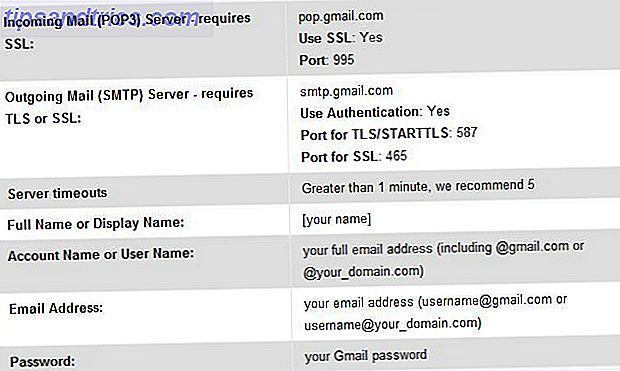
Οποιοσδήποτε και αν είναι ο λογαριασμός σας ηλεκτρονικού ταχυδρομείου, θα υπάρχουν παρόμοιες ρυθμίσεις. Εάν δεν ξέρετε πώς να τα βρείτε, επικοινωνήστε με την τεχνική υποστήριξη για τον πάροχο ηλεκτρονικού ταχυδρομείου και ρωτήστε πώς μπορείτε να βρείτε τις ρυθμίσεις SMTP. Αφού έχετε αυτές τις πληροφορίες, είστε έτοιμοι να ρυθμίσετε μία από τις τρεις λύσεις παρακάτω.
Αποστολή μηνύματος ηλεκτρονικού ταχυδρομείου από τη γραμμή DOS
Δεν θα ήταν δροσερό απλά να ανοίξετε μια γραμμή εντολών, να πληκτρολογήσετε ένα μήνυμα και έναν παραλήπτη ηλεκτρονικού ταχυδρομείου, να πατήσετε enter και να γίνει με αυτό; Λοιπόν, μπορείτε πραγματικά να το κάνετε αυτό. Χρειάζεται λίγη εγκατάσταση.
Πριν από μερικά χρόνια κάλυψα το δημοφιλές εργαλείο ηλεκτρονικού ταχυδρομείου γραμμής εντολών Εύκολα αποστέλλετε τα μηνύματα γραμμής εντολών με το Blat Εύκολα να στείλετε μηνύματα γραμμής εντολών με το Blat Blat. Δεν είναι ακριβώς η λέξη που οραματίζετε θα είναι το όνομα ενός εργαλείου που μπορείτε να χρησιμοποιήσετε για να στείλετε μηνύματα ηλεκτρονικού ταχυδρομείου σε οποιονδήποτε στον κόσμο, από οποιαδήποτε εφαρμογή ή εργαλείο λογισμικού που ... Read More called blat. Το Blat σας επιτρέπει να κάνετε ακριβώς αυτό - να στείλετε μηνύματα ηλεκτρονικού ταχυδρομείου από τη γραμμή εντολών.
Το πρώτο πράγμα που πρέπει να κάνετε εάν σκοπεύετε να χρησιμοποιήσετε το Gmail αν και είναι το SSL tunneling χρησιμοποιώντας το βοηθητικό πρόγραμμα stunnel. Για τα Windows, κάντε λήψη του αρχείου exe του προγράμματος εγκατάστασης του stunnel. Μόλις το κάνετε και το ρυθμίσετε, πηγαίνετε στο φάκελο όπου εγκαταστάθηκε και επεξεργαστείτε το αρχείο stunnel.conf. Διαγράψτε τα πάντα εκεί και αντικαταστήστε το με το παρακάτω σενάριο.

Μόλις το κάνετε αυτό, μεταβείτε στο μενού "Έναρξη", βρείτε το φάκελο του προγράμματος Stunnel και ξεκινήστε την υπηρεσία Start Stunnel.

Είστε σχεδόν έτοιμοι να στείλετε μηνύματα ηλεκτρονικού ταχυδρομείου εντολών, αλλά πρώτα θα πρέπει επίσης να μειώσετε τις ρυθμίσεις ασφαλείας στο Gmail. Κάνετε αυτό κάνοντας "Ενεργοποίηση" λιγότερο ασφαλών εφαρμογών στη σελίδα Less Secure Apps για το Gmail.

Ο ορισμός του σε "Ενεργοποίηση" θα επιτρέψει την λειτουργία του σταδίου. Δεδομένου ότι μειώνει επίσης την ασφάλεια του λογαριασμού σας Gmail, γι 'αυτό χρησιμοποιήστε αυτό με προσοχή. Υπάρχει εμπόδιο εδώ για ασφάλεια για ευκολία, οπότε θα πρέπει να κάνετε μια επιλογή που είναι πιο σημαντική για εσάς.
Τώρα μπορείτε να ρυθμίσετε το Blat. Απλά εξαγάγετε τα τρία αρχεία Blat που κατεβάσατε, ανοίξτε μια γραμμή εντολών και μεταβείτε σε αυτόν τον κατάλογο. Ενεργοποιήστε το Blat για να σας επιτρέπουν να στέλνετε μηνύματα πληκτρολογώντας την ακόλουθη εντολή (αντικαθιστώντας το email, το όνομα χρήστη και τον κωδικό πρόσβασης με τα δικά σας διαπιστευτήρια).
blat-εγκατάσταση 127.0.0.1 3 1099 -u-pw
Μόλις γίνει αυτό, είστε καλό να πάτε. Για να στείλετε ένα μήνυμα ηλεκτρονικού ταχυδρομείου από τη γραμμή εντολών, πληκτρολογήστε κάτι σαν το ακόλουθο:
blat -body "Αυτή είναι μια δοκιμή" - για να υποβληθεί "Test Email"
Τα πάντα μετά το "-body" είναι το μήνυμα ηλεκτρονικού ταχυδρομείου σας. Μπορείτε να το στείλετε σε οποιαδήποτε διεύθυνση ηλεκτρονικού ταχυδρομείου παραλήπτη και, στη συνέχεια, να συμπεριλάβετε τη γραμμή θέματος μετά από την επιλογή "-αντικείμενο". Η προκύπτουσα έξοδος θα φαίνεται κάπως έτσι:

Τώρα, όποτε θυμάστε ότι πρέπει να αφήσετε κάποιον να ξέρει κάτι, απλά πηγαίνετε στο μενού έναρξης, κάντε κλικ στο Run, πληκτρολογήστε "cmd" και στη συνέχεια πληκτρολογήστε την εντολή blat για να στείλετε ένα μήνυμα ηλεκτρονικού ταχυδρομείου. Τελείωσες. Δεν περισπασμούς.
Αποστολή ηλεκτρονικού ταχυδρομείου από το Excel
Ένα άλλο εργαλείο γραφείου που χρησιμοποιείται συχνά από την μεγάλη πλειοψηφία των χρηστών ηλεκτρονικών υπολογιστών σήμερα είναι το Excel. Στην πραγματικότητα, η παρακάτω λύση μπορεί να χρησιμοποιηθεί με σχεδόν οποιοδήποτε προϊόν του Office, συμπεριλαμβανομένου του Word, Access και άλλων. Η κατώτατη γραμμή είναι ότι θα χρησιμοποιήσετε το back-end της VBA για να δημιουργήσετε ένα απλό και αποτελεσματικό εργαλείο αποστολής μηνυμάτων ηλεκτρονικού ταχυδρομείου.
Ετσι δουλευει. Όταν έχετε το Excel ανοιχτό, πατήστε Alt-F11 για να ανοίξετε τον επεξεργαστή VBA. Δημιουργήστε μια νέα ενότητα κάνοντας δεξί κλικ στο VBAProject, επιλέξτε "Εισαγωγή" και, στη συνέχεια, επιλέξτε "Ενότητα".

Αντιγράψτε και επικολλήστε τον παρακάτω κώδικα σε αυτή τη νέα ενότητα. Αυτή είναι μια υπορουτίνα που βασικά θα χρησιμοποιήσει το CDO για Windows για να πυροδοτήσει ένα μήνυμα ηλεκτρονικού ταχυδρομείου μέσω του λογαριασμού σας στο Gmail. Για να το δοκιμάσετε, χρησιμοποιήστε τον παρακάτω κώδικα και αντικαταστήστε τις διευθύνσεις ηλεκτρονικού ταχυδρομείου και τις πληροφορίες λογαριασμού με τις δικές σας.
Sub SendMailFromGmail (strTo ως String, strSub ως String, strMessage ως String)
Dim iMsg ως αντικείμενο
Dim iConf ως αντικείμενο
Dim Flds ως παραλλαγήΟρίστε το iMsg = CreateObject ("CDO.Message")
Ορίστε το iConf = CreateObject ("CDO.Configuration")iConf.Load -1
Ορίστε το Flds = iConf.FieldsΜε Flds
.Item ("http://schemas.microsoft.com/cdo/configuration/smtpusessl") = Αληθής
.Item ("http://schemas.microsoft.com/cdo/configuration/smtpauthenticate") = 1
.Item ("http://schemas.microsoft.com/cdo/configuration/sendusername") = "[email protected]"
.Item ("http://schemas.microsoft.com/cdo/configuration/sendpassword") = "MyPa55w0rd5AreCra55y"
.Item ("http://schemas.microsoft.com/cdo/configuration/smtpserver") = "smtp.gmail.com" 'διακομιστής αλληλογραφίας smtp
.Item ("http://schemas.microsoft.com/cdo/configuration/sendusing") = 2
.Item ("http://schemas.microsoft.com/cdo/configuration/smtpserverport") = 465 διακομιστής στύλων
.Εκσυγχρονίζω
Τέλος μεΜε το iMsg
Ορίστε το .Configuration = iConf
.To = "[email protected]
.From = "[email protected]"
.Subject = "Μήνυμα απόψε:" & Ώρα
.TextBody = "Γεια σου! Αποστολή από Email Works! "
.Στείλετε
Τέλος μεΚλείσιμο UserForm1
Ορίστε iMsg = Τίποτα
Ορίστε iConf = ΤίποταEnd Sub
Αποθηκεύστε τον κώδικα και κάντε κλικ στο πράσινο κουμπί "εκτέλεση" στη γραμμή εργαλείων. Εάν δεν υπάρχουν σφάλματα, το email του παραλήπτη θα πρέπει να λάβει αμέσως το δοκιμαστικό σας email.

Φυσικά, δεν θέλετε να επεξεργαστείτε αυτόν τον κώδικα κάθε φορά που θέλετε να στείλετε ένα μήνυμα ηλεκτρονικού ταχυδρομείου, σωστά; Όχι, η απλή προσέγγιση είναι μια πολύ βασική μορφή. Έτσι, στο έργο VBA, κάντε δεξί κλικ στο VBAProject και εισάγετε μια νέα φόρμα χρήστη. Χρησιμοποιήστε την Εργαλειοθήκη για να προσθέσετε εξαρτήματα στη φόρμα, όπως κουμπιά, πεδία κειμένου και ετικέτες.

Το μόνο σημαντικό είναι ότι δίνετε σε κάθε αντικείμενο ένα "(όνομα)" που θα θυμάστε και για να αλλάξετε τις λέξεις που εμφανίζονται στις ετικέτες ή στα κουμπιά, χρησιμοποιήστε τη ρύθμιση παραμέτρων "Caption".
Μόλις ολοκληρώσετε την κατασκευή της φόρμας σας και ονομάζετε όλα τα στοιχεία της φόρμας, θα πρέπει να φαίνεται κάτι τέτοιο.

Κάντε διπλό κλικ στο κουμπί "Αποστολή αλληλογραφίας" που δημιουργήσατε και θα σας μεταφέρει στον επεξεργαστή VBA. Επικολλήστε την ακόλουθη γραμμή στον κωδικό για αυτό το κουμπί.
Καλέστε SendMailFromGmail (UserForm1.txtTo, UserForm1.txtSubject, UserForm1.txtMessage)
Ο παραπάνω κώδικας υποθέτει ότι έχετε ονομάσει τα πεδία κειμένου "txtTo", "txtSubject" και "txtMessage". Αυτή η γραμμή καλεί τη συνάρτηση που δημιουργήσατε παραπάνω και διαβιβάζοντας τα δεδομένα που έχετε συμπληρώσει. Η συνάρτηση που δημιουργήσατε μετατρέπει αυτά σε μεταβλητές που ονομάζονται strTo, strSub και str Message. Τυποποιήστε το μέρος του παραπάνω κώδικα, ώστε να συμπεριληφθούν αυτές οι μεταβλητές όπως φαίνεται εδώ.

Τώρα, αποθηκεύστε τα πάντα, επιστρέψτε στη φόρμα χρήστη και πατήστε το κουμπί αναπαραγωγής. Τώρα μπορείτε απλά να πληκτρολογήσετε τη διεύθυνση ηλεκτρονικού ταχυδρομείου του παραλήπτη, μια γραμμή θέματος και ένα μήνυμα ηλεκτρονικού ταχυδρομείου. Πατήστε αποστολή και τελειώσατε!

Μερικές συμβουλές για να κάνετε τη φόρμα πιο πάνω να λειτουργήσει καλύτερα (για κάπως προηγμένους χρήστες) : Αλλαγή της παραμέτρου γραμματοκιβωτίου μηνύματος "Multiline" σε "True" και "Wordwrap" σε "True" όπως πληκτρολογείτε.
Προφανώς, αυτό είναι ένα μικρό κομμάτι εργασίας, αλλά αυτό που καταλήγετε είναι μια μορφή που μπορείτε να ενσωματώσετε οπουδήποτε σε ένα φύλλο εργασίας του Excel ή μπορείτε απλά να χρησιμοποιήσετε αυτό το πρόγραμμα Excel ως το γρήγορο αποστολή του προγράμματος-πελάτη ηλεκτρονικού ταχυδρομείου.
Αποστολή ηλεκτρονικών μηνυμάτων με το Ημερολόγιο Google
Αν είστε περισσότερο χρήστης υπολογιστών που βασίζεται σε σύννεφο από έναν υπολογιστή που βασίζεται σε επιτραπέζιους υπολογιστές, ίσως οι παραπάνω λύσεις δεν είναι αρκετά στυλ. Δεν υπάρχουν ανησυχίες, υπάρχει μια δροσερή λύση και για εσάς. Αν είστε χρήστης του Ημερολογίου Google, μπορείτε να χρησιμοποιήσετε το Ημερολόγιο Google ως πελάτη ηλεκτρονικού ταχυδρομείου.
Μη με πιστέψεις; Τσέκαρέ το. Είναι δυνατόν μέσω της θαυμάσιας δύναμης του IFTTT 10 Μεγάλες ifttt Συνταγές για την αυτοματοποίηση της ζωής στο Web σας 10 τέλειες συνταγές ifttt για την αυτοματοποίηση της ζωής στο Web σας έχουμε ήδη εισαγάγει να ifttt σε μια προηγούμενη θέση και έχουν γίνει αρκετές βελτιώσεις και έχουν προστεθεί νέα κανάλια την εφαρμογή web από τότε. Ο αυτοματισμός και ο συγχρονισμός είναι δύο σημεία που έχουν ... Διαβάστε περισσότερα. Απλώς συνδεθείτε στο λογαριασμό σας IFTTT (ή δημιουργήστε ένα) και δημιουργήστε μια σκανδάλη χρησιμοποιώντας το Ημερολόγιο Google. Επιλέξτε την επιλογή ενεργοποίησης κάθε φορά που δημιουργείτε ένα νέο συμβάν.
Στη συνέχεια, κάντε την έξοδο Gmail.

Κάντε το Για να αντιμετωπίσετε το συστατικό "Πού". Κάντε το θέμα "Τίτλος". Τέλος, κάντε το σώμα "Περιγραφή". Φαίνεται παράξενο; Μην ανησυχείτε, είναι το πιο cool πράγμα που θα κάνετε ποτέ. Αφού ολοκληρώσετε τη δημιουργία της συνταγής, ανοίξτε το Ημερολόγιο Google και δημιουργήστε ένα νέο συμβάν. Αντιμετωπίστε τη νέα φόρμα εκδήλωσης όπως ακριβώς συνθέτετε ένα μήνυμα ηλεκτρονικού ταχυδρομείου.
Ο τίτλος είναι η γραμμή θέματος, το πεδίο "Πού" είναι για τις διευθύνσεις ηλεκτρονικού ταχυδρομείου παραλήπτη και το πεδίο "Περιγραφή" είναι το σώμα του μηνύματος ηλεκτρονικού ταχυδρομείου σας.

Λειτουργεί? Yup - και ο παραλήπτης δεν θα γνωρίζει καν ότι έχετε μόλις στείλει ένα μήνυμα ηλεκτρονικού ταχυδρομείου από το Ημερολόγιο Google και όχι από το Gmail! Μοιάζει με οποιοδήποτε άλλο ηλεκτρονικό ταχυδρομείο.

Όπως μπορείτε να δείτε, υπάρχουν πολλοί τρόποι με τους οποίους μπορείτε να αυτοματοποιήσετε άλλα εργαλεία έτσι ώστε να μπορούν να χρησιμοποιηθούν για την αποστολή μηνυμάτων ηλεκτρονικού ταχυδρομείου, βοηθώντας σας να αποφύγετε αυτό το ακρωτηριασμό που είναι γνωστό ως το inbox.
Έχετε ποτέ βρει άλλους δημιουργικούς τρόπους για να στείλετε μηνύματα ηλεκτρονικού ταχυδρομείου χωρίς να ανοίξετε τον πελάτη ηλεκτρονικού ταχυδρομείου σας; Μοιραστείτε τις ιδέες και τις ιδέες σας στα παρακάτω σχόλια!
Πιστωτική εικόνα: sdecoret / Shutterstock



